
- •Запуск AutoCad
- •Настройка рабочей среды
- •Создание чертежа с параметрами, заданными по умолчанию
- •О ткрытие нового чертежа с использованием шаблона
- •Н астройка цвета экрана
- •Панели инструментов
- •Список панелей инструментов AutoCad
- •В вод команд
- •Ввод координат в пространстве
- •Декартовые координаты
- •Относительные координаты
- •Координатные фильтры
- •Цилиндрические координаты
- •Абсолютные координаты
- •IПример 2.5
- •Относительные координаты
- •Сферические координаты
- •Пользовательские системы координат
- •Пиктограммы пск
- •Объектные привязки
- •Работа с уровнем и высотой
- •Панели инструментов и команды
- •Упражнения
- •4.8. Использование designcenter для доступа к компонентам чертежа
- •4.8.1. Основные возможности
- •4. 8. 2. Диалоговое окно
- •4.8.3. Загрузка области содержимого
- •4.8.4. Поиск источников
- •4.8.5. Открытие рисунков
- •4.8.6. Вставка компонентов других чертежей
- •Создание таблицы
- •Ввод текста в ячейки
- •Объединение ячеек
- •Ориентация текста в ячейках
- •Выравнивание текста в ячейках
- •Добавление и удаление строк и столбцов
- •Добавление формул
- •Другие математические операции
- •Импорт таблиц
- •Толщина линий таблицы
- •Выбор фонового цвета ячейки
- •Вставка в ячейки графических фрагментов
- •Создание стилей для таблиц
- •4.8.7. Работа с папкой Favorites
- •4.8.8. Работа с палитрами инструментов
- •4.8.9. Создание и использование библиотек
- •Масштабирование видов на видовых экранах листа
- •Блокирование масштаба на видовых экранах листа
Выравнивание текста в ячейках
Вы можете менять не только ориентацию текста, но и его выравнивание.
Выделите ячейку или группу ячеек.
Щелкните на них правой кнопкой мыши и выберите в появившемся меню команду Cell Alignment ► Middle Left (Выравнивание в ячейках ► По центру и по левому краю). Положение текста изменится в соответствии с выбранным вариантом выравнивания.
А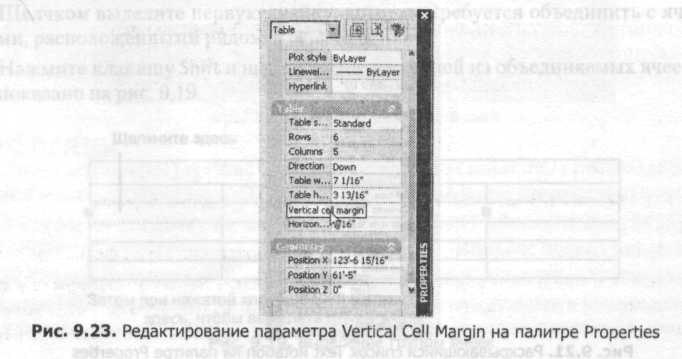 налогичным
образом контролируется расстояние
между текстом и границами ячейки.
Соответствующие значения вводятся в
поля
Vertical
Cell
Margin
(Поля
ячейки
по вертикали)
и Horizontal
Cell
Margin
(Поля
ячейки по горизонтали)
в палитре
Properties
(Свойства),
как показано на рис. 9.23.
налогичным
образом контролируется расстояние
между текстом и границами ячейки.
Соответствующие значения вводятся в
поля
Vertical
Cell
Margin
(Поля
ячейки
по вертикали)
и Horizontal
Cell
Margin
(Поля
ячейки по горизонтали)
в палитре
Properties
(Свойства),
как показано на рис. 9.23.
Добавление и удаление строк и столбцов
Предположим, что вам требуется удалить строку таблицы.
Щелкните на ячейке, расположенной в строке, которую требуется удалить.
Щелкните правой кнопкой мыши и выберите в появившемся меню команду Delete Row (Удалить строку).
Теперь посмотрим, что нужно сделать, если вам не хватает строки:
Выделите ячейку, расположенную рядом с местом, где требуется вставить новую строку.
Щелкните правой кнопкой мыши, в появившемся меню раскройте подменю Insert Rows (Вставить строку) и выберите команду Below (Ниже) или Above (Выше), в зависимости от того, где именно нужно вставить строку.
Вы могли заметить в меню, вызываемом щелчком правой кнопки мыши, команды Delete Columns (Удалить столбцы) и Insert Columns (Вставить столбцы), выполняющие аналогичные операции со столбцами.
Добавление формул
Одним из самых замечательных свойств электронных таблиц является возможность добавлять в ячейки формулы. Эта возможность реализована и в AutoCAD, поэтому для создания таблиц вам не придется прибегать к внешним программам.
Для размещения формулы в ячейке используется особый объект — поле (field). Он может быть связан с другими объектами чертежа и наследовать свойства этих объектов. Например, можно создать поле, связанное с именем блока. В результате изменение имени приведет к автоматическому изменению поля.
Е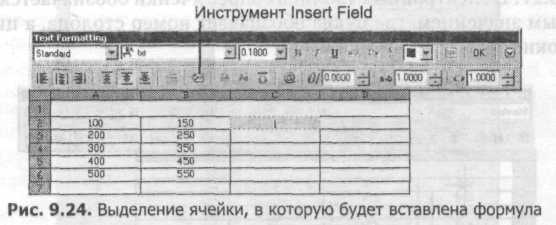 сть
несколько типов полей, каждое из которых
предназначено для определенных
целей. Новичкам вряд ли придется иметь
с ними дело, но если вы хотите использовать
таблицы, вам потребуется информация о
том, как добавить в ячейку
формулу. Рассмотрим это на примере
таблицы, показанной на рис. 9.24.
сть
несколько типов полей, каждое из которых
предназначено для определенных
целей. Новичкам вряд ли придется иметь
с ними дело, но если вы хотите использовать
таблицы, вам потребуется информация о
том, как добавить в ячейку
формулу. Рассмотрим это на примере
таблицы, показанной на рис. 9.24.
Дважды щелкните на ячейке, в которой должна располагаться формула.
Щ
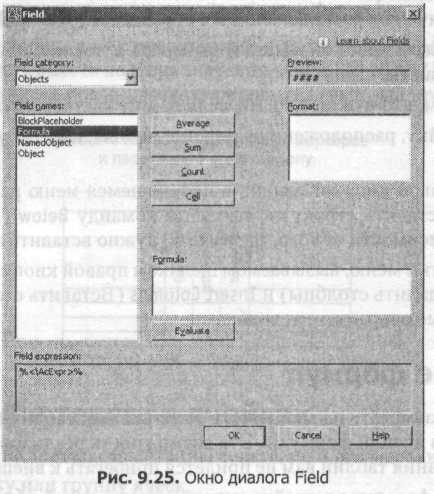 елкните
на выделенной ячейке правой кнопкой
мыши и выберите в появившемся
меню
команду
Insert
Field
(Вставка
поля).
Кроме того, можно
щелкнуть
на кнопке
Insert
Field
(Вставка
поля)
панели
инструментов
Text
Formatting
(Форматирование
текста).
Появится окно
диалога,
показанное на
рис. 9.25.
елкните
на выделенной ячейке правой кнопкой
мыши и выберите в появившемся
меню
команду
Insert
Field
(Вставка
поля).
Кроме того, можно
щелкнуть
на кнопке
Insert
Field
(Вставка
поля)
панели
инструментов
Text
Formatting
(Форматирование
текста).
Появится окно
диалога,
показанное на
рис. 9.25.
Убедитесь, что в раскрывающемся списке Field Category (Категория поля) выбран вариант Objects (Объекты), а в списке Field Names (Имена полей) — вариант Formula (Формула). Щелкните на кнопке Cell (Ячейка). Окно диалога на время исчезнет, и вы получите возможность выделить ячейку.
Щ
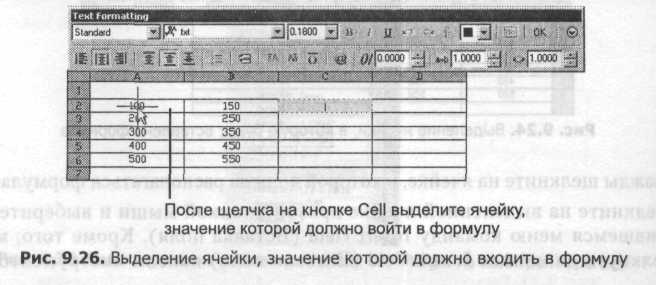 елчком
выделите ячейку, значение которой
должно быть включено в формулу,
как показано на рис. 9.26. Снова появится
окно
диалога
Field
(Поле),
в
поле Formula
(Формула)
окажется адрес выделенной ячейки, как
показано
на рис. 9.27. В электронных
таблицах адрес ячейки обозначается
буквенноцифровым
значением, где буква обозначает номер
столбца, а цифра — номер строки.
елчком
выделите ячейку, значение которой
должно быть включено в формулу,
как показано на рис. 9.26. Снова появится
окно
диалога
Field
(Поле),
в
поле Formula
(Формула)
окажется адрес выделенной ячейки, как
показано
на рис. 9.27. В электронных
таблицах адрес ячейки обозначается
буквенноцифровым
значением, где буква обозначает номер
столбца, а цифра — номер строки.
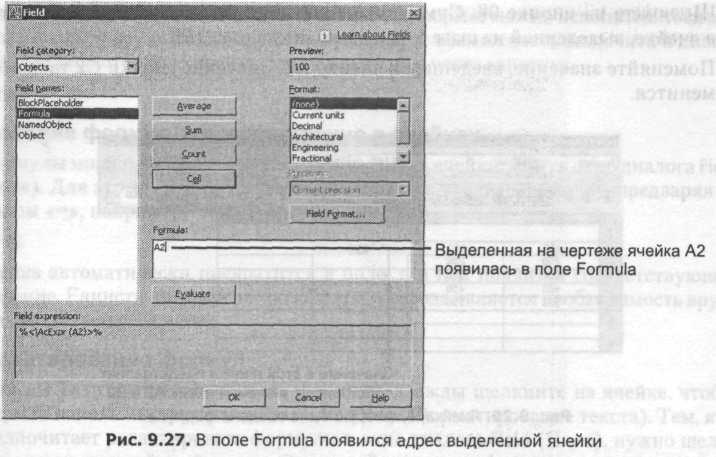
5. Введите знак «+» , как показано на рис. 9.28, чтобы сложить значение выделенной ячейки со значением другой ячейки.
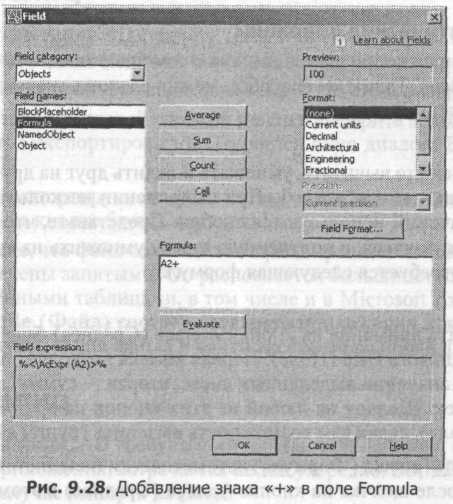
6. Снова щелкните на кнопке Celt (Ячейка) и выделите ячейку, значение которой вы хотите сложить со значением первой выделенной ячейки.
Щелкните на кнопке ОК. Сумма значений двух указанных ячеек появится в ячейке, выделенной на шаге 1, как показано на рис. 9.29.
П
 оменяйте
значение, введенное в ячейку А2. Значение
ячейки С2 также изменится.
оменяйте
значение, введенное в ячейку А2. Значение
ячейки С2 также изменится.
Обратите внимание, что ячейки, содержащие формулу, выделены серым цветом. Это означает, что ячейка является полем. Фоновый цвет полей не отображается при печати, он всего лишь призван облегчить распознавание полей среди текста.
